Інструкція зі скидання налаштувань Windows 10 до початкового стану. Серед користувачів Windows існує стереотип, який каже: “Переустановка Windows – універсальне рішеннявсіх проблем”. Тим не менш, привести Windows до вихідного стану можна іншим, більш легким способом.
Навіщо треба скидатиWindows до заводських установок?
Повертати операційну систему в початковий стан потрібно, якщо ви продаєте/віддаєте свій ПК і хочете безповоротно видалити всі дані та програми. У випадку скидання до заводських налаштувань, навіть утиліти хакерів не допоможуть зловмисникам відновити ваші віддалені дані. Також виконувати скидання налаштувань варто у разі багів і нестабільної роботисистеми.
Спонсор цієї новини – безкоштовні SSL-сертифікати від AdminVPS: https://adminvps.ru/services/free_ssl.php
Процедура відновлення заводських налаштувань дуже полегшилася за останні роки. Тепер зробити відкат налаштувань можна в кілька кліків:
Відкрийте Параметри – Оновлення та безпека – Відновлення. В розділі Повернути комп'ютер у вихідний стан Натисніть на кнопку " Почати”.
Далі вам пропонується 2 варіанти відкату системи: 1.скинути лише параметри системиабо ж 2.повністю очистити накопичувач(позбавить комп'ютер від слідів вашої роботи на ньому: видалення всіх даних, додатків, історій тощо)
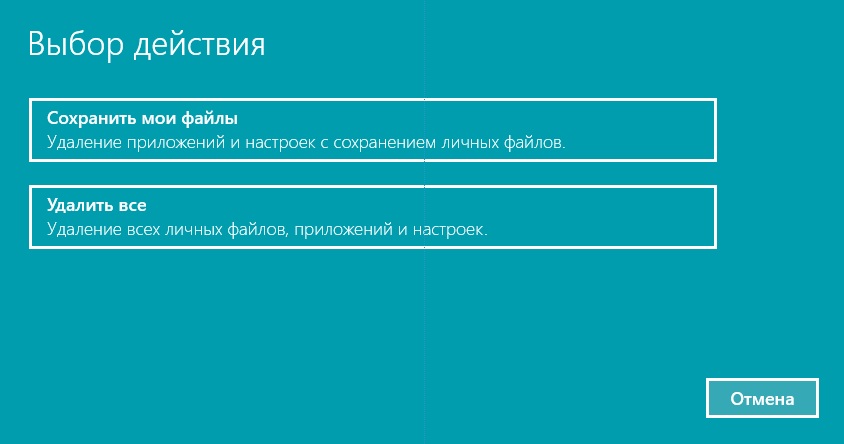
Скидання винятково параметрівWindows 10.
При такому способі «відкату», система поверне параметри до стандартних, видаляє програми, але не торкнеться ваших особистих файлів. Перш ніж розпочати скидання налаштувань, ви побачите список програм, які будуть видалені. Після завершення процедури на робочому столі з'явиться документ із назвами всіх видалених системою додатків, щоб ви могли скористатися ним та завантажити програми заново.
- Все що вам потрібно зробити після ознайомлення зі списком програм, що видаляються, це натиснути на кнопки "Далі"і "Продовжити". Все, процес відкату системи почався, тепер просто чекайте на його закінчення.
Скидання всього, включаючи дані користувача.
У цьому способі скидання налаштувань потрібно буде зробити на кілька кліків більше попереднього.
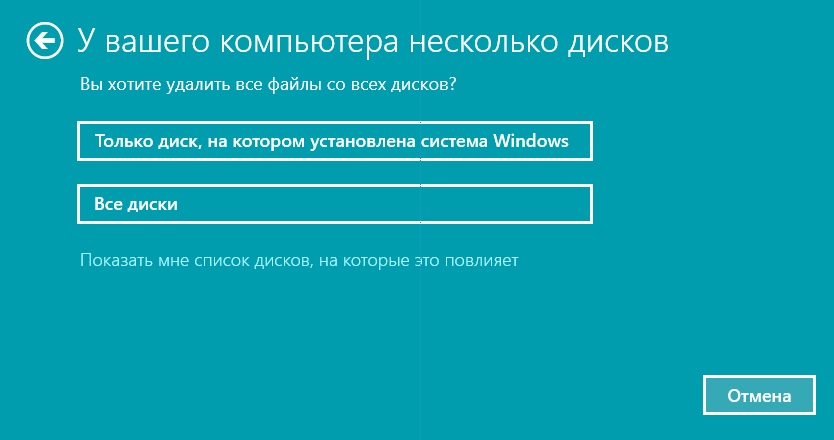
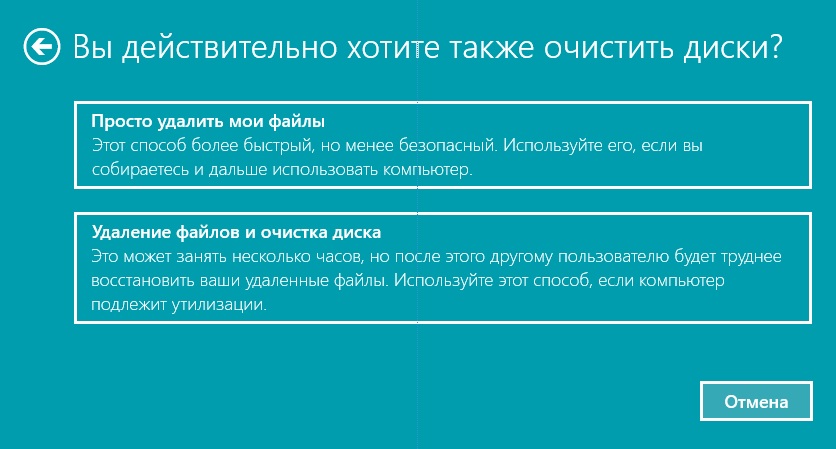
- Тепер, як і в першому випадку, натискаємо на кнопки "Далі", "Продовжити"і чекаємо. Комп'ютер автоматично перезавантажиться і розпочне відновлення.
Вчора Габріель Аул вийшов з-за кордонів кодингу, щоб поговорити про Windows 10 Mobile і наступну інсайдерську збірку. Windows 10 Mobile build 10240, очевидно, потребує великого доопрацювання, так як вона досі недоступна Windows Insiders і вони все ще змушені користуватися збиранням 10166. Хороша новинав тому, що скоро вийде наступний білд, швидше за все через кілька днів - наприкінці цього тижня або на початку наступного.
Такий початок призводить до того, що помітили багато людей, включаючи мене, використовуючи останні версіїмобільної ОС: робіть жорстке перезавантаження і все буде працювати значно краще.
Я розумію, що це досить незручно, особливо, якщо у вас багато додаткових налаштуваньта збережень в іграх. Однак, якщо ви хочете покращити роботу вашого пристрою, краще рішеннядля вас – це робити чисте встановленняабо жорстке скидання після кожного оновлення. Праючи все старе і допомагаючи ОС працювати зі свіжим забезпеченням – чудовий досвід.
Ви звичайно не повинні це робити, більшість інсайдерів почуваються добре і так. Тож це на 100% ваше бажання, як і вся програма інсайдерів.
Але, навіть на мою особистому досвідуможу сказати, що помітив величезну різницю. Наприклад, на моїх Lumia 1520 і Icon встановлена Windows 10 Mobile, але тільки Lumia 1520 зазнала скидання. Різниця між ними – як день і ніч, Lumia 1520 підходить мені як пристрій для повсякденного користування, а Icon, скажімо, я побоявся робити будь-яке скидання.
Звичайно, я не очікував від цього оновлення стану фінального готового продукту збирання цієї осені. Тим не менш, на даний моментце ваша найкраща можливістьдля автентичного використання Windows 10 Mobile
Зацікавилися? Давайте поговоримо про те, як зробити бекап, після якого ви зробите скидання всіх налаштувань.
Бекап на хмару (на вибір) – Windows 8.1
1. Зайдіть до Параметри
2. Резервна копія системи
3. Програми + налаштування
4. Створити резервну копію
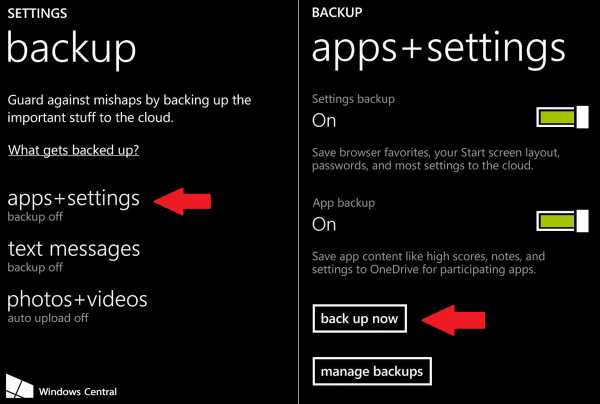
Бекап на хмару (на вибір) – Windows 10 Mobile
1. Зайдіть до Параметри
2. Резервна копія системи
3. Інші налаштування
4. Створити резервну копію
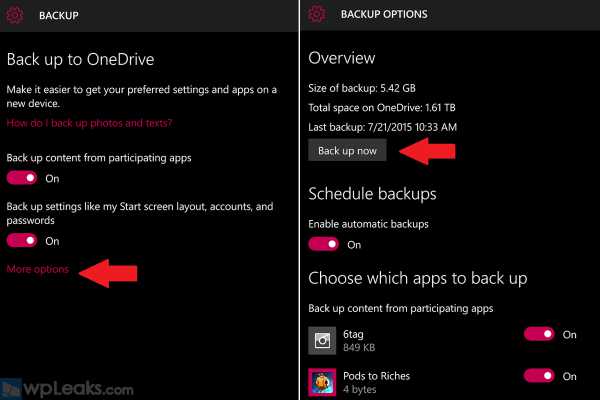
Жорстке скидання на Windows Phone 8.1
1. Зайдіть до Параметри
2. Зайдіть до Про пристрій
4. Натисніть 'Так'
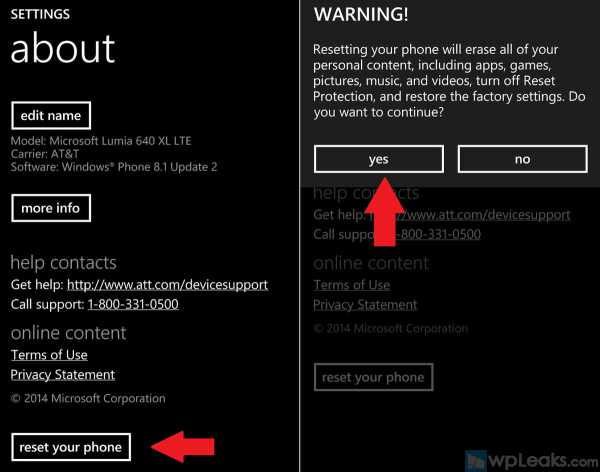
Жорстке скидання на Windows 10 Mobile
1. Зайдіть до Параметри
2. Зайдіть до Про пристрій
3. Перейдіть до напису 'Скинути телефон'
4. Натисніть 'Так'
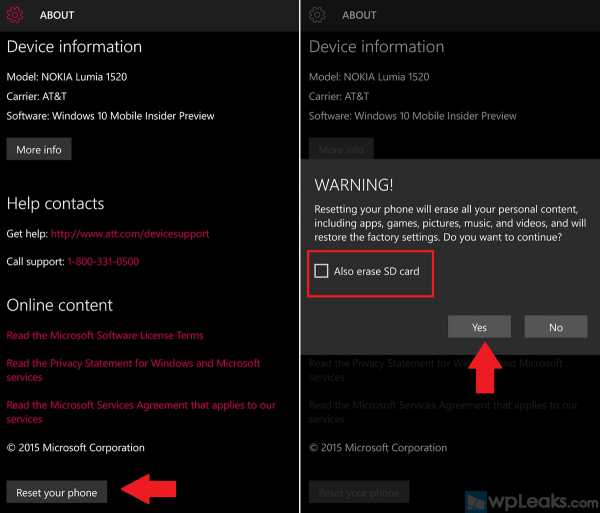
Ви також можете не прати вміст вашої SD-карти, щоб зберегти всю музику, фото та відео.
Як зробити Жорстке Скидання – Підказки (Lumia)
Цей метод хороший для неперепрошуваних ОС
1. Вимкніть телефон
2. Натисніть кнопку живлення, щоб увімкнути телефон
3. Коли телефон вібрує, негайно затисніть та утримуйте клавішу зменшення звуку.
4. Відпустіть клавішу, коли (“!”) з'явиться на дисплеї
5. Підключіть телефон до зарядного пристроюдля завершення процесу скидання.
Робіть все по черзі: нічого не зміниться, якщо ви виконуватимете пункти не по порядку.

1. Натисніть клавішу збільшення звуку
2. Натисніть клавішу зменшення звуку
3. Натисніть кнопку живлення
4. Натисніть кнопку зменшення звуку
Телефон автоматично зробить скидання.
Під час ресета на дисплеї крутитиметься дві шестерні близько 5 хвилин, після чого все зникне приблизно на 30 секунд.
Скидання стирає всі дані користувача, хоча скидання вашої SD картки можна налаштувати.
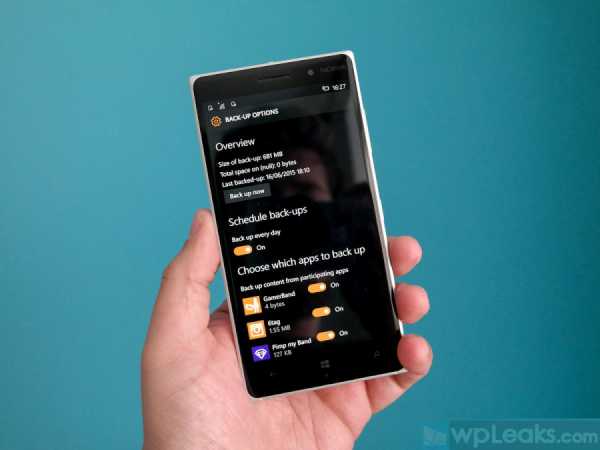
Чи варто відновлюватись?
Отже, таке питання – чи варто відновлювати систему? Чи хочете ви повернути всі налаштування та збереження на Windows Phone?
У вас, безумовно, може вийти щось непередбачуване. Якщо вам потрібно, спробуйте цей спосіб. Особисто я розпочав би все заново і знову встановив програми, відновив акаунти. Якщо у вас є micro SD, всі ваші фото та музика повернуться до вас з новою ОС, зберігши вам чимало часу.
Пам'ятайте також про OneDrive при збереженні фото та відео.

Коли?
Останнє питання, яким ви можете поставитися, це коли вам варто зробити це скидання. Ви могли б оновитись до Windows 10 Mobile і зробити його відразу ж – це найкращий варіант. На вибір, ви можете стерти все на вашій поточної версіїОС і потім оновитись.
Або ви можете знести все на цій версії ОС, оновитися, а потім зробити жорстке скидання знову. Я думаю, останній варіант буде завершальним. Але не думаю, що це неодмінно.
Нарешті, я не впевнений, що вам потрібно робити все вищезгадане при кожному виході Windows 10 Mobile build. З мого досвіду, відповідальним кроком є вже перехід від 8.1 до 10, але постійні оновлення останньої не такі необхідні.
Важливо: Якщо Windows 10 Mobile гальмує, Стартовий Екран довго завантажується, а певні програми не відкриваються, то вам захочеться спробувати жорстке скидання.
Ви пробували скинути налаштування при використання Windows 10 Mobile? Чи рекомендуєте ви це? Дайте нам знати у коментарях, як все відбувалося.
↓ також читаємо на wpleaks ↓
comments powered by HyperComments
Головна → новини → Так, вам слід зробити повне скиданнясистеми для покращення роботи Windows 10 Mobile
wpleaks.com
Як зробити скидання налаштувань Windows Phone
Якщо ваш смартфон почав глючити, тупити або взагалі перестав включатися - один із найвірніших способів відновлення нормальної працездатності це скидання налаштувань Windows Phone. Налаштування виробника віндовс фонможна відновити двома способами – із системи та з режиму відновлення.
Що таке скидання налаштувань Windows Phone
Коли згадується скидання налаштувань на виндовс фон багато хто думає, що ця операція просто відновлює заводські налаштування віндовсфон, не торкаючись даних користувача. Тобто просто встановлюється стандартна мелодія дзвінка тощо. Це не так!
Скидання настройок Windows Phone відновлює смартфон до стану "З коробки". Тобто абсолютно всі дані користувача видаляються, включаючи фотографії, СМС, контакти, загалом все. Перед тим, як скинути налаштування на віндові фон обов'язково збережіть важливі файлита дані.
Як зробити скидання на Windows Phone із системи
Якщо ваш смартфон просто почав глючити, або видає будь-які помилки – це означає, що можна відновити заводські настройки віндовс фон з параметрів системи.

Якщо ваш смартфон не вмикається – переходьте до наступного методу скидання.
- Проведіть по початковому екраніта відкрийте список усіх програм
- Відкрийте «Параметри»
- Перейдіть до Система – Інформація про пристрій – Скидання настройок
- Перед скиданням система двічі запитає вас, чи ви впевнені, що хочете зробити скидання налаштувань на віндовс фон, підтвердіть запити
- Дочекайтеся повного увімкнення смартфона (може знадобиться до 10 хвилин)
Готово! Ви повернули заводські настройки виндовс фону. Вас влаштував результат? Поділіться враженнями від телефону «як із коробки» у коментарях!
Як скинути налаштування Windows Phone з вимкненого стану
У OS Windows Phone бувають фатальні помилки, які заважають завантажитись смартфону.
Якщо ваш телефон завис на логотипі або просто не відповідає на ваші жести в системі, що завантажилася, - робіть скидання налаштувань.
- Натисніть і тримайте кнопки Гучність вниз + Увімкнення протягом 10-15 секунд, до вібрації
- Як тільки телефон завібрує, відпустіть обидві кнопки і відразу затисніть Гучність вниз. Тримайте кнопку доки не з'явиться знак оклику
- Коли з'явився знак оклику натискайте кнопки по порядку:
- Гучність вгору
- Гучність вниз
- Увімкнення
- Гучність вниз
- Після цього почнеться скидання налаштувань Windows Phone, дочекайтеся закінчення процесу

Ось так просто можна повернути заводські настройки виндовс фону. У вас вийшло? Поділіться досвідом у коментарях!
Відповіді на запитання
Ми завжди відповідаємо на запитання. Запитуйте!delpc.ru
Процес скидання налаштувань у Windows Phone декількома способами
style="display:block" data-ad-client="ca-pub-6630619883606286" data-ad-slot="6510541306"
data-ad-format="link">
Будь-яке скидання налаштувань windows phone передбачено відразу декількома способами. Тому якщо раптом на телефоні простежується збій у роботі, варто скинути наявні налаштування. Проблема може бути як в апаратній частині, так і в програмній, щоб зробити діагностику в домашніх умовах, необхідно вивчити як скинути настройки нокіа люмія. Після цього пристрій має запрацювати, як і раніше, без перебоїв.
Способи скидання налаштувань
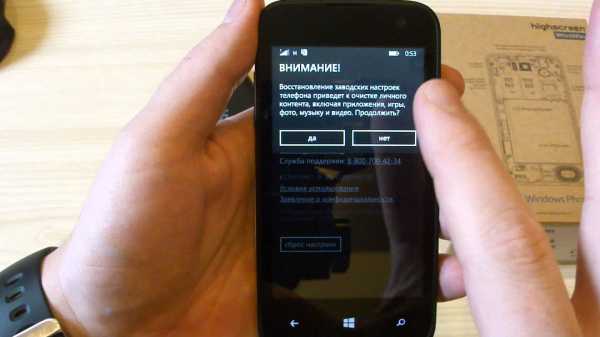
Як тільки все буде виконано правильно, скинутий віндовс фон увімкнеться автоматично. На екрані з'являться шестерні, що обертаються, і смугу завантаження. Процедура відновлення може тривати 5-20 хвилин, у цей період не варто використовувати свій смартфон. Якщо телефон зависає постійно та на довгий час, то скидання налаштувань може не знадобитися, краще відразу звернутися до сервісний центр.
style="display:inline-block;width:580px;height:400px" data-ad-client="ca-pub-6630619883606286"
data-ad-slot="4894207308">
winphon.ru
Як скинути налаштування на windows phone
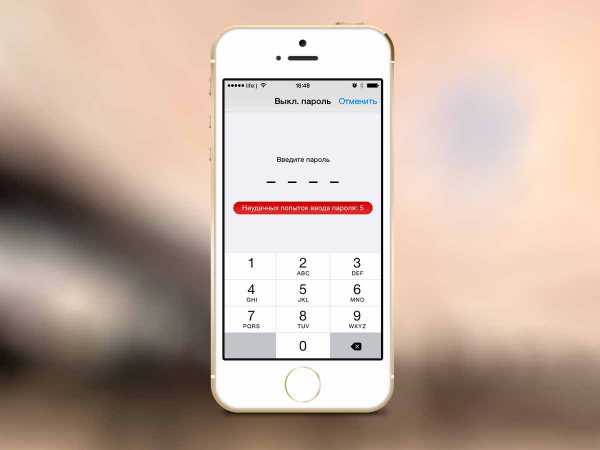

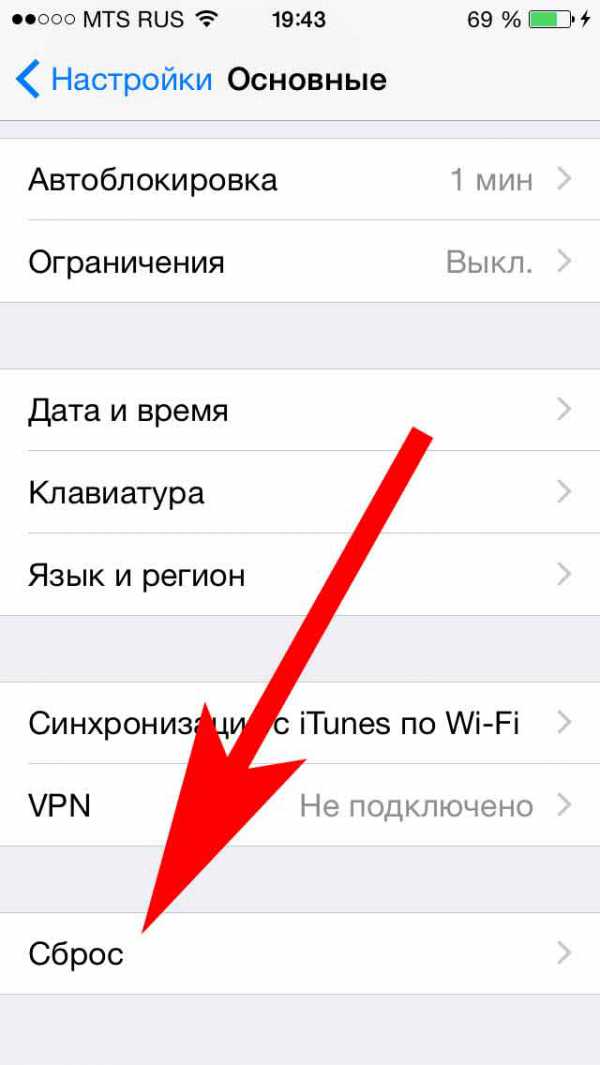
І потім по новій десятці ставити. Така процедура, як скидання настройок на Windows Phone 10, може знадобитися з різних причин.
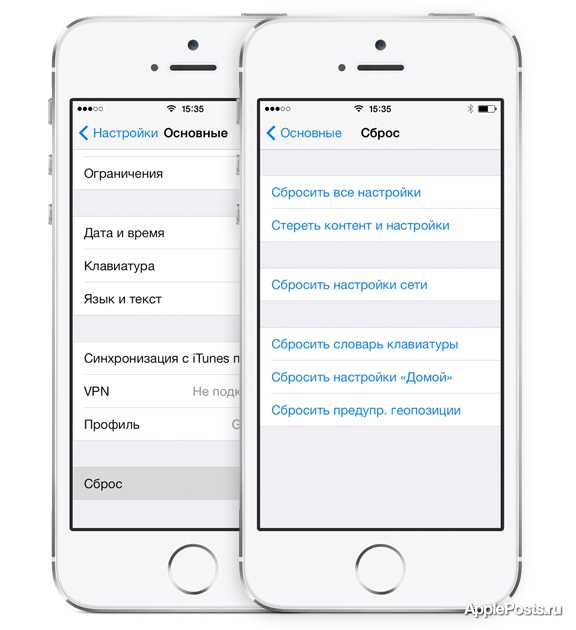
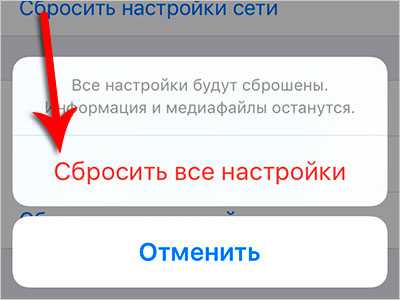
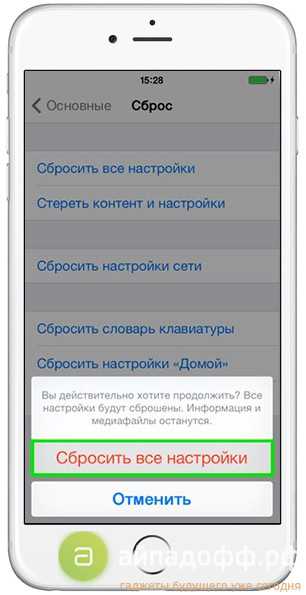
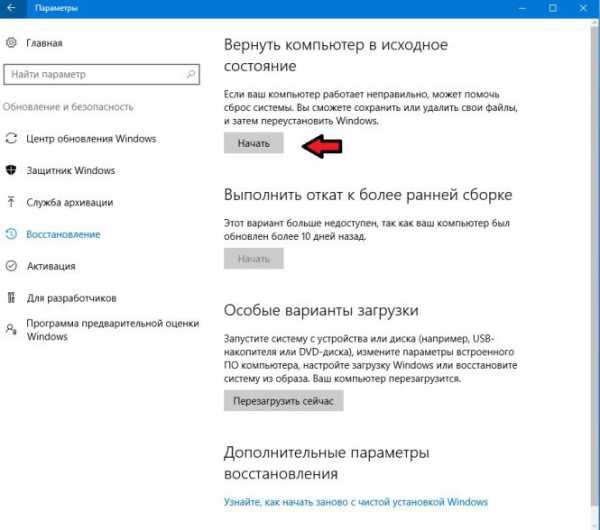
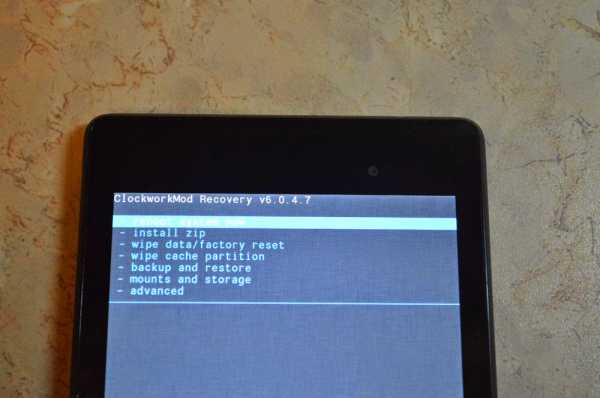



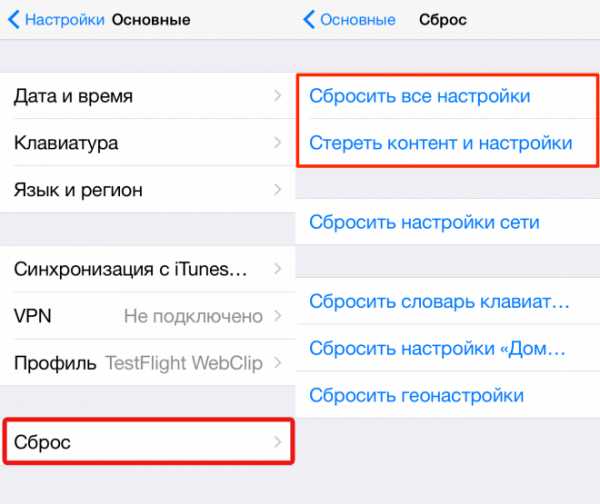
Така процедура, як скидання настройок на Windows Phone 10, може знадобитися з різних причин. З ранніх версій Windo.
Все, що вимагалося злодіїв, - це якомога швидше скинути телефон до заводських налаштувань, після чого налаштувати його для роботи з новою обліковою.
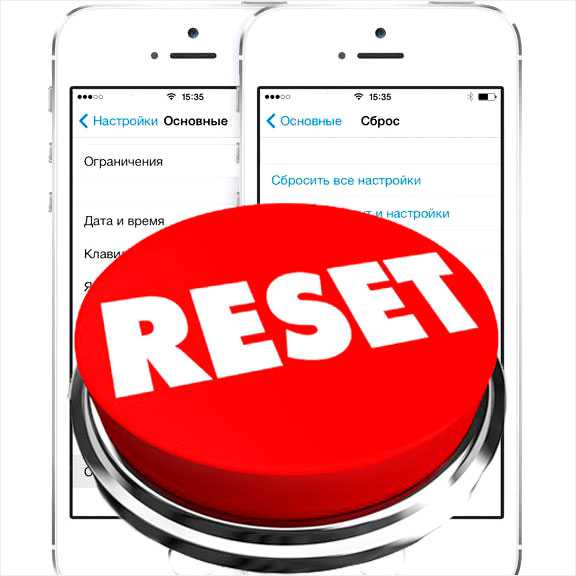
Скидання настройок на Windows Phone для всіх телефонів Lumia 520, 620, 625, 630, 720, 730, 800, 825, 920, 925, 1020 однаковий, не важливо навіть Lumia або HTC. Відкриваєш меню скинути налаштування люмію вправо шукаєш налаштування. Все, що вимагалося злодіїв, - це якомога швидше скинути телефон до заводських налаштувань, після чого налаштувати його для роботи з новою обліковою. І потім по новій десятці ставити.
Користувачі неодноразово стикалися з проблемами операційній системі Windows, і першим правильним їм способом їх усунути ставала переустановка Windows. Однак у такій ситуації позбавитися проблеми може просто скидання Windows 10 до заводських установок (початковий стан).
При цьому скидання до вихідного стану може знадобитися, якщо ви, наприклад, продаєте або віддаєте комусь свій ПК. Навряд чи маєте бажання передавати в чужі руки якусь особисту інформацію та дані.
У Windows 10 процедура скидання до заводських налаштувань була спрощена і тепер не вимагає жодних додаткових програм, дисків чи ще чогось. Запустити її випадково теж не вдасться.
Як скинути Windows 10 до заводських установок?
Переходимо до «Параметрів» – «Оновлення та безпека» – «Відновлення». Там у розділі "Повернути комп'ютер у вихідний стан" натискаємо "Почати".
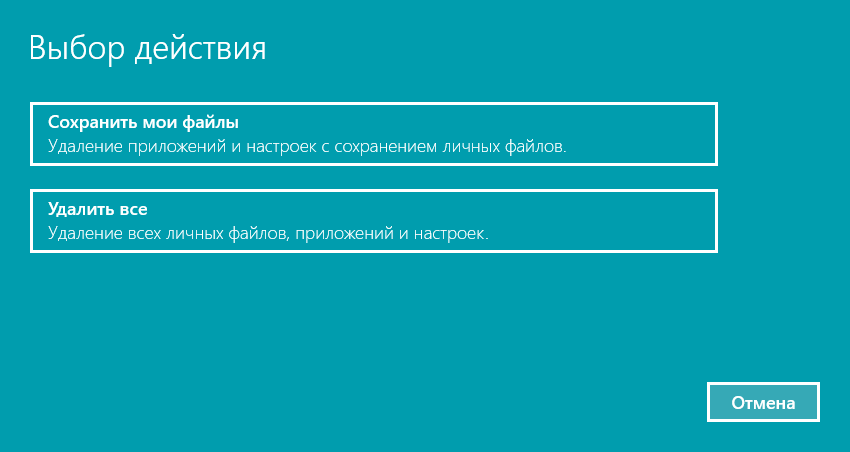
"Зберегти мої файли"
У цьому випадку всі параметри будуть відновлені до стандартних, але файли будуть збережені. Перед початком процедури ви побачите, які програми будуть стерті. Коли все завершиться, то на робочому столі з'явиться файл зі списком усіх програм, які були видалені. Щоб пройти далі після вибору цього пункту, тиснемо "Далі", а потім "Продовжити". Комп'ютер буде перезавантажено.
"Видалити всі"
При виборі цього пункту буде запропоновано стерти дані на окремому диску або все відразу. Зазначимо, що цей пункт з'явиться лише в тому випадку, якщо у вас встановлено кілька дисків.
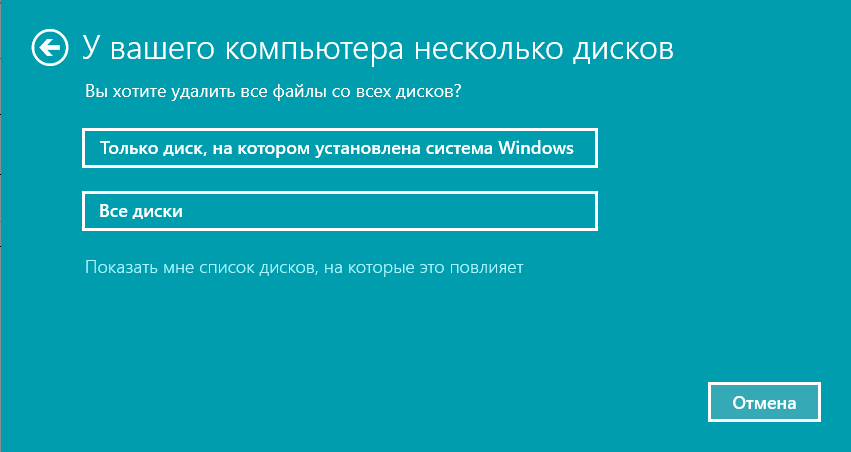
Далі буде запропоновано тип видалення даних - "Швидкий", який не рекомендується, якщо надалі ПК користуватиметься хтось інший. « Глибоке очищення» - у цьому випадку видалення даних проходитиме кілька годин, зате повернути видалені файлибуде практично неможливо. Тиснемо «Далі» на потрібному пункті та підтверджуємо свій вибір. Піде перезавантаження та почнеться відновлення.

Коли операцію буде завершено, ви отримаєте «чисту» ОС, ніби щойно встановили новий Windows.
Виконати скидання настройок Windows 10 можна також у випадку, якщо ОС не запускається. Це можна зробити за допомогою вбудованих інструментів від виробника або з використанням завантажувального диска.
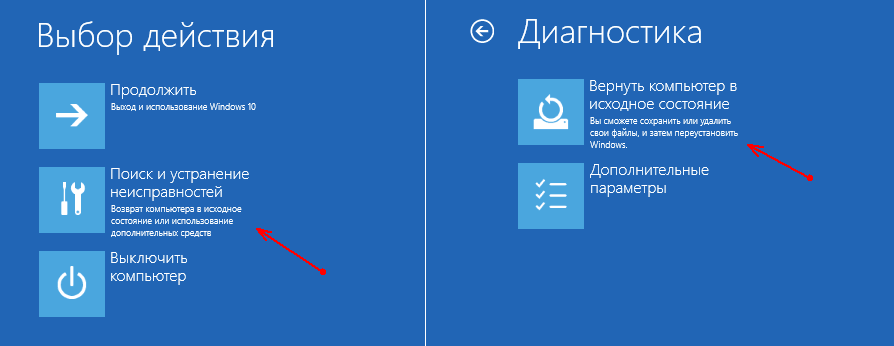
Запускаємо завантажувальний дискта вибираємо пункт «Пошук та усунення несправностей», а далі «Повернути комп'ютер у вихідний стан». Після цього будуть запропоновані вже описані вище пункти – відновити лише систему або стерти всі файли та скинути налаштування до початкових.
Windows 10 працює стабільно на всіх пристроях, але проблеми можуть все ж таки іноді траплятися. Що робити, якщо завис планшет на Windows 10 – це питання хвилює багатьох власників, адже з першого разу незрозуміло, як перезавантажити планшет, коли він не реагує на команди.
Планшет не реагує на команди
Ситуація, що планшет ніяк не реагує на ваші команди може статися будь-якої миті. Припустимо ви дивилися фільм у , або навіть у штатному . Або ж ви просто читали новини в , або вивчали документи в . У будь-який момент планшет може зависнути, це характеризуватиметься такими показниками:- Планшет перестає реагувати на команди;
- Підсвічування екрана не гасне навіть після відведеного часу;
- Протягом 2-3 хвилин планшет не змінює зображення на екрані;
Як перезавантажити планшет
У ситуації, коли завис планшет на Windows 10, насамперед, потрібно дати пристрою 2-3 хвилини на самостійне рішенняпроблеми. Іноді пристрою просто потрібен час, щоб обробити всі дані. Таке може бути, якщо ви працюєте з серйозними та важкими програмами. Наприклад, запустивши на планшеті або потрібно бути спочатку готовим до того, що планшет може іноді зависати. Через 2-3 хвилини проблеми, найчастіше, усуваються самі, і ви знову можете працювати далі.Якщо 2-3 хвилини не допомогли, необхідно перезавантажити планшет. Для цього є два способи, м'який і так званий Hard Reset. Зрозуміло, насамперед діємо максимально м'яко. Для цього натисніть кнопку вимкнення і тримайте її 20 секунд. У цьому випадку навіть завислий планшет повинен вимкнутись. У 99% випадків так і відбувається, після чого ви можете заново завантажити планшет та продовжити роботу.
Як зробити Hard Reset на Windows 10
Якщо м'яке перезавантаження не допомогло, то нічого не залишається, крім як провести Hard Reset. Про цей спосіб є маса поганих відгуків, і вони небезпідставні. Вирішивши провести Hard Reset, треба бути готовим до того, що деякі ваші дані будуть втрачені. У процесі жорсткого перезавантаження система відкочується до заводських настройок, тому ніхто не гарантує збереження даних. Hard Reset проводиться одним із наступних способів:- Одночасно затискається кнопка увімкнення та кнопка зменшення гучності;
- На корпусі шукається маленький отвір із написом Hard Reset і натискається зубочисткою;
У разі жорсткого перезавантаження обов'язково вийміть усі знімні картки пам'яті та вимкніть всілякі периферійні пристрої.
Раніше був ще третій спосіб - вийняти акумулятор, але зараз більшість планшетів роблять без знімної батареї, тому цей спосіб себе зжив. Як варіант можна дочекатися повної розрядкиакумулятора, але набагато простіше все ж таки перезавантажити девайс.




